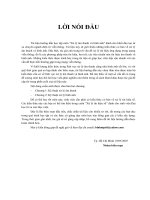Sound forge xử lý âm thanh
Bạn đang xem bản rút gọn của tài liệu. Xem và tải ngay bản đầy đủ của tài liệu tại đây (1.16 MB, 5 trang )
PHÒNG GD – ĐT QUẬN PHÚ NHUẬN
CÂU LẠC BỘ TIN HỌC
CHUYÊN ĐỀ – THÁNG 11/2008
Sử dụng phần mềm Soundforge 7.0 để xử lí âm thanh
và ứng dụng soạn bài dạy công nghệ thông tin
I. Cài đặt chương trình :
Bước 1 : Chạy file soundforge70b.exe + keygen.exe
Bước 2 : Next -> next … -> Finish
Bước 3 : Chạy chương trình Sound Forge 7.0 (hiện nay đã có phiên bản 9.0)
Bước 4 : Mục Applicatons -> Sonic Foundry Sound Forge 7.0 -> Click chọn Generate để có một
Key rồi Copy -> Paste trong cửa sổ Chương trình. Đóng cửa sổ Keygen.
Bước 5 : Next -> OK (hoàn thành bước cài đặt chương trình)
II. Sử dụng một số Effect của Soundforge để xử lí âm thanh :
1. Giao diện cửa sổ làm việc :
a) Thanh Menu, Toolbars … (sử dụng để chạy, dừng, quay trở về đầu bài, chạy đến cuối bài,
dừng và đánh dấu chọn đoạn bất kì …)
(thanh toolbars)
Record Play Stop
1
(thanh menu)
b) Vùng sóng âm thanh làm việc : Đây cũng là vùng sóng âm của bài hát được thể hiện trên 2
channel (left-right). Ta có thể hiệu chỉnh cùng một lúc 2 channel hoặc riêng từng channel cũng
được.
c) Dưới cùng là thanh trượt và thời gian chỉ đònh của bài hát.
d) Bên phải cửa sổ là cột sóng âm thanh (thường ở mức hơn quá một phần màu đỏ là được, lớn
hơn hoặc nhỏ hơn sẽ làm cho bài hát bò vỡ hạt, không hay khi copy ra CD)
(thanh biểu thị mức decibel củ sóng âm thanh) (thanh biểu thị volume bài hát)
* Lưu ý : Soundforge có thể xử lí nhiều dạng âm thanh khác nhau như wav, mp3, cda, midi …
Nhưng khi copy thành CD nhạc thì chỉ có thể dùng đuôi wav…
2. Sử dụng một số effect của chương trình :
a) Mở file : File -> Open -> chọn file nhạc -> Open (chỉ mục Autoplay : tự chơi nhạc trước khi
mở cửa sổ giao diện làm việc)
b) Thu bài hát từ Mp3 – Mp4 – Organ – DVD …
2
Cắm dây nối từ các thiết bò phát vào máy tính (cổng mic) -> chọn biểu tượng Record – Rec là
có thể thu âm được. Sau khi thu xong – nhấn Stop – Close để hoàn tất.
c) Tăng – giảm sóng âm : Process – Volume – OK (nút preview cho phép nghe thử trước khi
đònh dạng)
d) Chọn Style cho bài hát : Process – EQ – Graphic : Hiệu chỉnh theo ý thích -> OK
e) Phóng to – thu nhỏ đoạn nhạc : Process – Fade (in/out)
3
Đang thu âm từ
các thiết bị phát
Stop để dừng
thâu âm
f) Tạo khoảng câm trong bài hát : Process – Mute
g) Cắt - dán – lặp lại nhiều lần đoạn nhạc : Ctrl C – Ctrl V (hoặc Cut – Copy – Paste …) – cần
quét chọn đoạn nhạc trước khi thực hiện các lệnh trên.
h) Lên xuống cung cho bài hát : Effects – Pitch – Shift - … hiệu chỉnh tùy thích -> OK.
Và còn nhiều hiệu ứng khác nữa …
4
3. Ứng dụng trong việc soạn bài dạy có dùng công nghệ thông tin :
a) Thiết kế các trò chơi âm nhạc
b) Xử lí các đoạn nhạc phục vụ cho nội dung phim minh họa.
c) Phục vụ cho việc soạn bài môn Âm nhạc…
Kính chúc quý thầy cô thành công với phần mềm Soundforge 7.0
5